Vous pouvez changer les réglages suivants :
- Groupement de directions.
- L'ordre dans lequel les dimensions et les groupes sont affichés.
Par exemple :
- Créez un catalogue perso appelé XXXX qui contient l'élément Hasco Vis CHC (Z30).
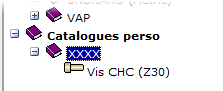
- Cliquez sur Editer la définition et les dimensions du composant.
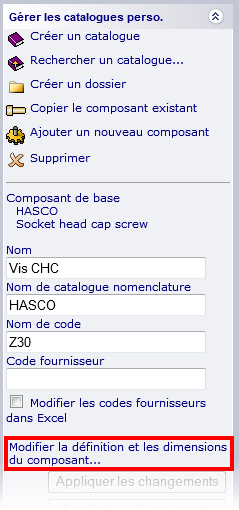
- MS Excel va s'ouvrir automatiquement dans la barre de tâches.
- Passez sur MS-Excel pour afficher le tableur qui a été créé automatiquement.
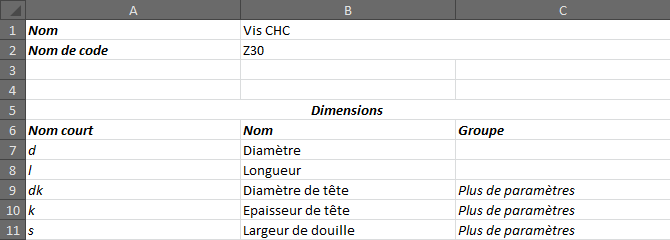
- Entrez les valeurs suivantes dans le tableur :
- Paramètres principaux dans les cellules de groupe pour d et l
- Paramètres de tête dans les cellules de groupe pour dk et k
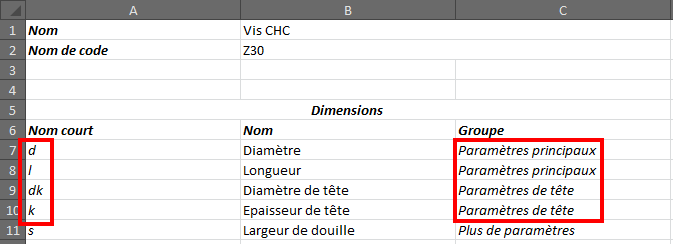
- Enregistrer les changements du tableur.
- Retournez dans PowerShape et cliquez sur Appliquer les changements.
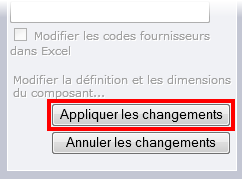
Les paramètres du composant sont groupés comme ceci :
- Les dimensions qui ont le même nom de groupe sont combinées en un seul groupe.
- Si un groupe avec le nom donné n'existe pas, un nouveau groupe est créé.
- Les dimensions sans nom de groupe sont incluses dans le groupe principal ou dans les paramètres.
- Double-cliquez sur le composant dans l'arborescence du catalogue perso dans la fenêtre Assistant de composant.
- Cliquez sur l'onglet Perso. Les groupes Paramètres principaux et Paramètres de tête sont affichés.
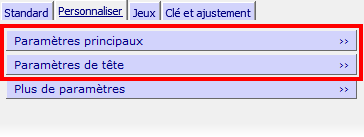
- Cliquez sur les groupes pour afficher les paramètres.
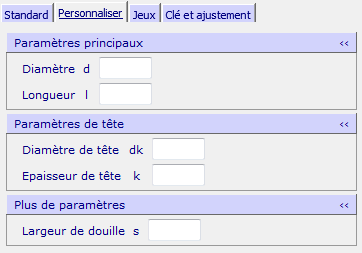
Conseil :
- Cette technique est utile pour une plaque, vous pouvez grouper les paramètres liés aux vis de fixation séparément de ceux liés aux trous de colonnes.